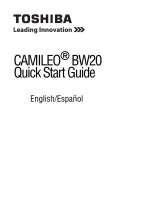4
5.375 x 8.375 ver 2.3
Información sobre la batería
❖ Utilice solamente las baterías recomendadas por TOSHIBA como
repuestos. La batería es de iones de litio y puede explotar si no se
reemplaza, utiliza, manipula o elimina en forma correcta. Deseche la batería
según lo requieran la legislación y los reglamentos locales.
❖ Cargue la batería solamente a temperatura ambiente entre 5 y 35 grados
centígrados (41 y 95 grados Fahrenheit). De lo contrario, es posible que se
fugue la solución electrolítica, que se deteriore el rendimiento de la batería y
que se acorte su duración.
❖ Nunca instale o extraiga la batería sin antes apagar la alimentación y
desconectar el adaptador de CA.
❖ Para cargar la batería utilice solamente el adaptador de CA o el cable USB
suministrado, o un cargador de baterías Toshiba opcional. Nunca trate de
cargar la batería con cualquier otro tipo de cargador.
Acerca de la batería del control remoto
Peligro de quemaduras químicas o de asfixia debido a la
ingestión de la batería.
El control remoto que se suministra con esta videocámara contiene
una batería de botón. Mantenga la batería de botón fuera del alcance
de los niños. La ingestión de una batería de botón puede causar
lesiones graves o la muerte. Pocas horas después de la ingestión se
podrían producir quemaduras graves. Si sospecha que alguien ha
ingerido una batería de botón busque atención médica
inmediatamente.
Cargue la batería de botón con cuidado. Mantenga todas las
baterías de botón, nuevas y usadas, fuera del alcance de los
niños y asegúrese de que el compartimento de la batería
esté
cerrado completamente después de reemplazar la batería. Si el
compartimento de la batería no se puede cerrar bien, deje de
utilizar el control remoto y póngase en contacto con el fabricante.
Utilice como repuestos solamente las baterías de botón
recomendadas por el fabricante. Si no se reemplaza, usa,
maneja o desecha adecuadamente la batería de botón podría
explotar. Deseche la batería de botón según lo requieran la
legislación y los reglamentos locales.
Información sobre el perclorato para el estado de
California:
Los productos que incluyen baterías de litio CR (dióxido de
manganeso) de tipo botón podrían contener perclorato.
Perclorato—puede requerir manejo especial. Consulte
http://www.dtsc.ca.gov/hazardouswaste/perchlorate.
A D V E R T E N C I A